ייצוא Wiki למחברת OneNote ב- Microsoft Teams
Teams מנתק את התמיכה ב- Wiki. באפשרותך להמשיך לגשת אל דפי Wiki קיימים ולערוך אותם, אך לא ניתן ליצור אתרי Wiki חדשים בערוצים של Teams. בקרוב, לקוחות ש- OneNote זמין ב- Teams וב- Microsoft 365 יוכלו לייצא את תוכן ה- Wiki שלהם ל- OneNote.
OneNote מספק את היכולות הבאות:
-
שיתוף פעולה בערוץ של הצוות
-
ניראות של כל הערות הערוץ במקום אחד, המאורגנת בתוך מחברת OneNote אחת
-
תכונות עריכה עשירות, כגון הקלדה, ביאורי דיו, סימון וקבצים מצורפים
-
היכולת להשתמש בכל פלטפורמה כדי לאחזר ולחפש הערות ערוץ בתוך OneNote
רק מחברות המאוחסנות ב- SharePoint או ב- OneDrive for Business נתמכות ב- Teams.
במאמר זה
הפוך את OneNote לזמין
לקבלת מידע אודות הפיכת OneNote לזמין, ראה מדריך פריסה עבור OneNote. אם הערוץ שלך כלל בעבר כרטיסיית הערות, באפשרותך לשחזר כרטיסיה זו על-ידי ביצוע השלבים המפורטים כאן.
ייצוא Wiki ל- OneNote
אפשרות זו זמינה רק עבור ערוצים רגילים .
-
ב- Teams, עבור אל הערוץ הכולל את ה- Wiki שברצונך לייצא.
-
בכרטיסיה Wiki, בחר קבל פרטים כדי >אל הערות >סיום.
-
עבור אל הכרטיסיה הערות כדי לגשת לתוכן שלך.
-
כל כרטיסיה של ה- Wiki לשעבר היא כעת מקטע מחברת של OneNote.
-
כל עמוד של ה- Wiki לשעבר הוא כעת עמוד במקטע מחברת של OneNote.
-
לאחר הייצוא, באפשרותך לעבור אל הכרטיסיה הערות כדי לשתף פעולה באמצעות OneNote בערוץ Teams שלך. גירסה לקריאה בלבד של ה- Wiki שלך תמשיך להיות זמינה בכרטיסיה Wiki בשלב זה.
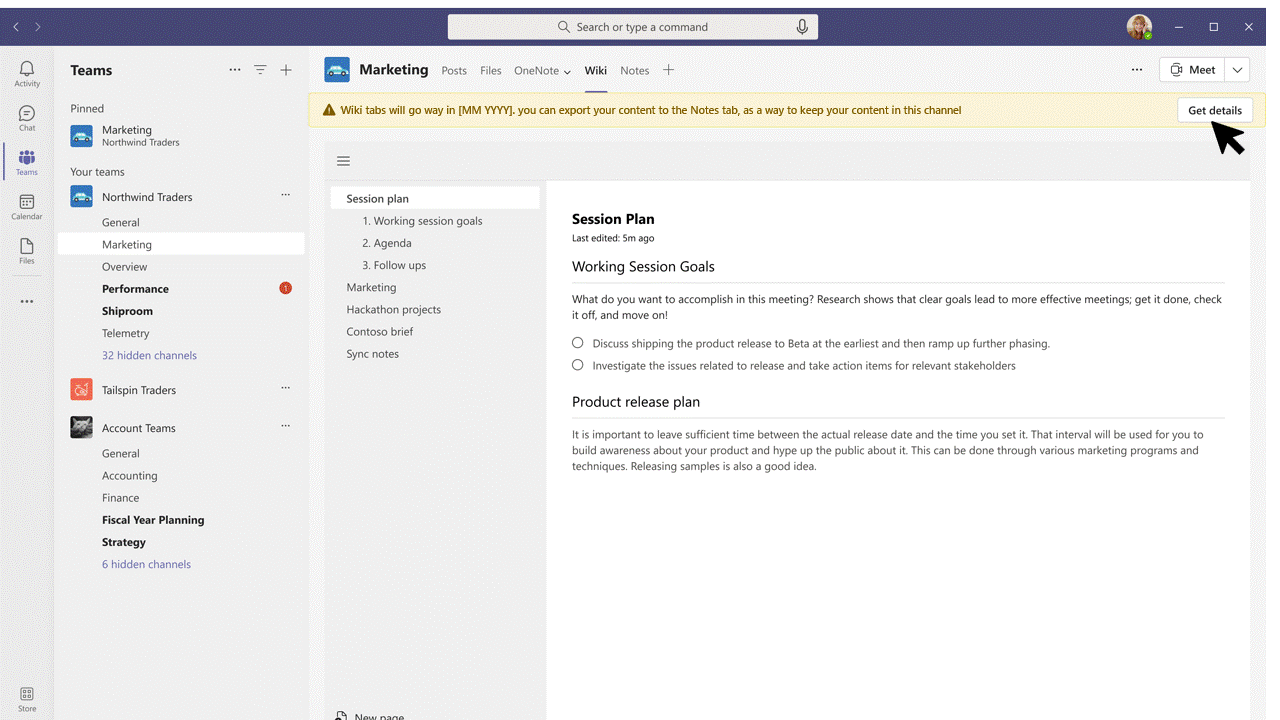
שיתוף פעולה בערוץ Teams OneNote
אפשרות זו זמינה רק עבור ערוצים רגילים .
-
ב- Teams, עבור לכל ערוץ הכולל את המחברת שאליה ברצונך לגשת.
-
עבור אל הכרטיסיה הערות ובחר את סמל הצג

-
צור מקטע חדש ותן לו שם זהה לזה של ערוץ Teams.
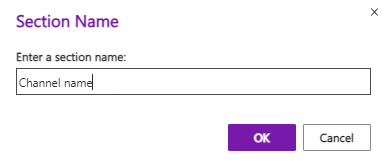
-
במקטע, צור עמוד, תן לו שם והתחל לרשום הערות.
-
כדי להוסיף עמודים נוספים למקטע הערוץ, עבור אל חלונית הניווט של המחברת (

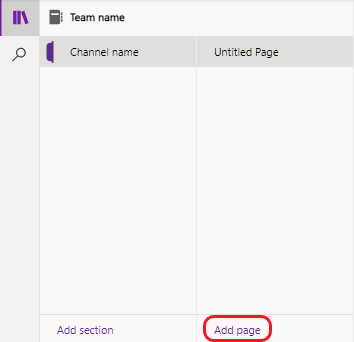
הוספת כרטיסיה של הערות שהוסרו בעבר
אם הערוץ הרגיל שלך כלל כרטיסיה של הערות , באפשרותך להוסיף אותה בחזרה.
-
ב- Teams, עבור אל הערוץ שברצונך להעניק שוב לפונקציונליות של OneNote.
-
בסרגל הכרטיסיות לאורך החלק העליון, בחר הוסף כרטיסיה

-
בחר את האריח OneNote . חלון OneNote ייפתח.
-
בחר את מחברת ברירת המחדל עבור הצוות שלך ולאחר מכן בחר שמור. לחלופין, באפשרותך להרחיב את מחברת הצוות המהווה ברירת מחדל ולבחור מקטע או עמוד ספציפיים להוספה מחדש.
הערה: אנו ממליצים להשתמש בשם הערוץ כשם המקטע המתאים. התאמת השמות תסייע למנוע בלבול עבור אנשים אחרים שלגשת למחברת.
שינוי שם של כרטיסיה קיימת
באופן אופציונלי, באפשרותך לשנות שם של כרטיסיה קיימת כדי לשנות את השם שלה ל- OneNote בערוץ רגיל.
-
ב- Teams, עבור אל הערוץ שעבורו ברצונך להשתמש ב- OneNote.
-
בסרגל הכרטיסיות לאורך החלק העליון, לחץ באמצעות לחצן העכבר הימני על הכרטיסיה שברצונך לשנות את שמה.
-
בחר שנה שם כדי לפתוח את תיבת הדו-שיח שינוי שם.
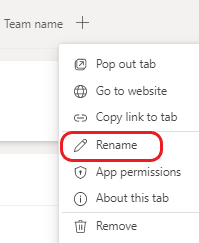
-
הקלד שם חדש עבור הכרטיסיה ובחר שמור.
התחברות למחברת, מקטע או עמוד קיימים
באפשרותך להתחבר למחברת, מקטע או עמוד קיימים בערוץ רגיל.
-
ב- Teams, עבור אל הערוץ שאליו ברצונך לחבר מחברת, מקטע או עמוד קיימים.
-
בסרגל הכרטיסיות לאורך החלק העליון, בחר הוסף כרטיסיה

-
בחר את האריח OneNote . חלון OneNote יופיע.
-
בחר הדבק קישור של OneNote.
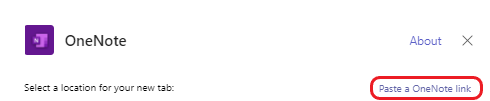
-
בתיבה כתובת URL, הדבק את הקישור למחברת, למקטע או לעמוד ובחר שמור.
שאלות נפוצות על פחת Wiki
מהו ציר הזמן לתאריך ההפחתה של Wiki?
Wiki יוצא משימוש בשלבים הבאים:
שלב 1: נפרס (אוקטובר 2023 עבור GCC, GCCH ו- DoD)
המשתמשים לא יוכלו ליצור דפי Wiki חדשים, אך הם יוכלו לגשת – פעולה זו, קריאה וכתיבה עבורם – דפי ה- Wiki הקיימים שלהם. המשתמשים יכולים גם לייצא את התוכן שלהם ל- OneNote. לאחר שמשתמש עושה זאת, גירסת ה- Wiki תהיה לקריאה בלבד.
לאחר הייצוא, כל Wiki בערוץ יופיע כמקטע נפרד ב- OneNote, וכל עמוד Wiki יהיה עמוד נפרד של OneNote.
שלב 2: בתחילת אוקטובר 2023 (נובמבר 2023 עבור GCC, GCCH ו- DoD)
בשלב זה, כרטיסיות Wiki של ערוצים לא ייתמכו עוד. המשתמשים עדיין יוכלו לגשת לתוכן באפליקציית Wiki– שהוא, קריאה וכתיבה. יהיה קל לנווט מכרטיסיות Wiki הערוץ שהופחתו לאפליקציה Wiki. המשתמשים יוכלו גם לייצא את התוכן שלהם ל- OneNote. כמו בשלב 1, לא ניתן עוד ליצור דפי Wiki חדשים.
שלב 3: פברואר 2024 (אפריל 2024 עבור GCC, GCCH ו- DoD)
מנקודה זו והלאה, כרטיסיות Wiki ולא אפליקציית Wiki לא יהיו נגישות באמצעות Teams. למשתמשים לא תהיה עוד אפשרות לייצא את דפי ה- Wiki שלהם. עם זאת, המשתמשים עדיין יוכלו להוריד את קבצי ה- Wiki שלהם מ- SharePoint.
האם ניתן לייצא את דפי ה- Wiki שלי בצובר?
לא. המשתמשים יצטרכו לייצא דפי Wiki זה לצד זה באמצעות הכרטיסיה Wiki .
מי יכול לייצא Wiki אל הכרטיסיה 'הערות'?
כל חבר צוות שיכול להוסיף או להסיר כרטיסיה בערוץ יכול לייצא את ה- Wiki שלו.
מה יקרה ל- Wiki בערוצים פרטיים?
דפי Wiki של ערוץ פרטי יופחתו אף הם. בניגוד לערוצים רגילים, לא תהיה חוויית העברה עבור ערוצים פרטיים, כך שהמשתמשים יצטרכו להעתיק ולהדביק את התוכן ב- OneNote באופן ידני.
מדוע לחצן 'קבל פרטים' אינו נראה?
-
במקרה שלמשתמש חסרות ההרשאות הנחוצות להעברה, סביר להניח שההגבלות הוגדרו על-ידי הבעלים של הצוות, שייתכן שהגבלת את היכולת של חברי צוות ליצור, לעדכן ולהסיר כרטיסיות.
-
העברה אינה פונקציה נתמכת עבור הכרטיסיה הערות פגישה, וניסיון לבצע פעולה זו עלול לגרום למגבלות או לשגיאות.
-
אם Wiki אינו מכיל תוכן, אין מידע זמין להעברה.










